VMware虚拟机更改内存大小的方法包括:关闭虚拟机、访问虚拟机设置、调整内存大小、保存更改。在这些步骤中,调整内存大小是关键,它直接影响虚拟机的性能和稳定性。调整合适的内存大小可以确保虚拟机高效运行,并且不会影响到宿主机的性能。下面将详细介绍每一步的具体操作和注意事项。
一、关闭虚拟机
在更改虚拟机的内存大小之前,首先需要确保虚拟机已关闭。这是因为在虚拟机运行时,内存是被占用的,无法进行调整。
关闭虚拟机:在VMware Workstation或VMware Player中,右键点击要调整的虚拟机,然后选择“关机”或“电源断开”。
确认关闭:确保虚拟机完全关闭,没有任何挂起的状态。
二、访问虚拟机设置
关闭虚拟机后,接下来需要进入虚拟机的设置界面,以便进行内存大小的调整。
打开VMware:启动VMware Workstation或VMware Player。
选择虚拟机:在主界面中,找到需要调整内存的虚拟机,右键点击它,然后选择“设置”或“虚拟机设置”。
进入内存设置:在虚拟机设置窗口中,找到并点击“硬件”选项卡,然后选择“内存”设置。
三、调整内存大小
在内存设置窗口中,可以根据需求调整虚拟机的内存大小。
选择内存大小:在内存设置窗口中,会看到一个滑块或输入框,可以拖动滑块或直接输入数值来调整内存大小。建议根据虚拟机的用途和宿主机的可用内存来合理设置内存大小。
注意事项:
宿主机内存:确保虚拟机所分配的内存不会超过宿主机的可用内存,以免影响宿主机和其他虚拟机的运行。
虚拟机需求:根据虚拟机运行的软件和服务来调整内存大小。例如,运行数据库或开发环境的虚拟机可能需要更多的内存。
性能平衡:在宿主机和虚拟机之间找到一个性能平衡点,确保两者都能高效运行。
四、保存更改
调整完内存大小后,需要保存更改并重新启动虚拟机。
保存设置:在内存设置窗口中,点击“确定”或“应用”按钮,保存所做的更改。
启动虚拟机:返回到VMware主界面,右键点击虚拟机,然后选择“启动”或“开机”。
五、进一步优化虚拟机性能
除了调整内存大小,还有其他方法可以优化虚拟机的性能:
硬盘性能:考虑使用SSD而不是HDD来存储虚拟机文件,以提高读写速度。
处理器分配:在虚拟机设置中,可以调整分配给虚拟机的CPU核心数,确保虚拟机有足够的处理能力。
网络配置:根据需求调整虚拟机的网络适配器设置,选择NAT、桥接或仅主机模式,以优化网络性能。
其他资源:如果虚拟机需要运行图形密集型应用,可以考虑启用3D图形加速,并分配更多的显存。
六、常见问题和解决方法
在调整虚拟机内存大小的过程中,可能会遇到一些常见问题,以下是一些解决方法:
内存不足:如果宿主机内存不足,可以考虑增加物理内存或减少其他虚拟机的内存分配。
虚拟机无法启动:如果调整内存后虚拟机无法启动,检查分配的内存是否超过了宿主机的可用内存,并尝试减少内存分配。
性能不佳:如果调整内存后虚拟机性能仍不佳,检查其他资源(如CPU、硬盘、网络)的配置,确保它们也得到了合理的分配和优化。
七、使用项目团队管理系统
在管理多个虚拟机和项目时,使用项目团队管理系统可以提高效率,推荐以下两个系统:
研发项目管理系统PingCode:PingCode专为研发项目设计,提供强大的任务管理和协作功能,适合团队使用。
通用项目协作软件Worktile:Worktile是一款通用的项目协作软件,支持多种项目管理方法,适用于各种类型的团队和项目。
八、总结
更改VMware虚拟机的内存大小是一个简单但重要的操作,它可以显著影响虚拟机的性能和稳定性。通过关闭虚拟机、访问设置、调整内存、保存更改并重新启动虚拟机,可以轻松完成内存大小的调整。此外,通过合理分配其他资源和使用项目团队管理系统,可以进一步优化虚拟机的性能和项目管理效率。
相关问答FAQs:
1. 如何在VMware虚拟机中增加内存大小?
要增加VMware虚拟机的内存大小,您可以按照以下步骤进行操作:
关闭虚拟机,并确保VMware Workstation或VMware Player已完全退出。
打开VMware软件,并选择要更改内存大小的虚拟机。
在虚拟机的设置菜单中,找到并点击“硬件”选项。
在硬件选项中,选择“处理器 & 内存”。
在“内存”部分,调整滑块或手动输入所需的内存大小。
确认更改后,保存设置并启动虚拟机。
2. 如何在VMware虚拟机中减少内存大小?
如果您需要减少VMware虚拟机的内存大小,可以按照以下步骤进行操作:
关闭虚拟机,并确保VMware Workstation或VMware Player已完全退出。
打开VMware软件,并选择要更改内存大小的虚拟机。
在虚拟机的设置菜单中,找到并点击“硬件”选项。
在硬件选项中,选择“处理器 & 内存”。
在“内存”部分,调整滑块或手动输入所需的较小的内存大小。
确认更改后,保存设置并启动虚拟机。
3. 增加VMware虚拟机内存大小会影响虚拟机性能吗?
增加VMware虚拟机的内存大小可以提高虚拟机的性能,尤其是在运行需要大量内存的应用程序或多个虚拟机实例时。较大的内存容量可以提供更多的资源给虚拟机使用,减少了虚拟机在内存不足时的交换和页面文件使用,从而提高了整体性能和响应速度。
然而,需要注意的是,增加内存大小可能会对宿主机的资源分配造成影响,尤其是在宿主机内存有限的情况下。因此,在增加内存大小之前,请确保宿主机有足够的可用内存,并且考虑到宿主机和其他虚拟机的资源需求。
文章包含AI辅助创作,作者:Edit2,如若转载,请注明出处:https://docs.pingcode.com/baike/2800863